はじめてのドメイン取得ガイド|Xserverドメインでの手順をやさしく解説
ブログやホームページ、独自のメールアドレスを作ろうと思ったら、まず必要なのが「ドメイン」です。
この記事では、エックスサーバーが運営する「XServer(エックスサーバー)ドメイン」を使って、ドメインを取得する手順を初心者向けにやさしく解説します。
ドメインって何?
ドメインとは、インターネット上の「住所」のようなものです。
たとえば「lilaclip.com」のような文字列がそれにあたります。
XServerドメインとは?
XServer(エックスサーバー)ドメインは、老舗レンタルサーバー「エックスサーバー」が提供するドメイン取得専用サービスです。
「取得も更新も国内最安値」と謳っている通り、料金の安さは大きな魅力のひとつ。さらに、操作画面がシンプルでわかりやすく、余計な広告や宣伝が少ないのも、初心者にとって使いやすいポイントです。
私自身、XServer本社を訪問し、社員の方と名刺交換やお話をさせていただいたことがありますが、その際の丁寧な対応や誠実な姿勢から、あらためて「信頼できる企業」だと感じたことが強く印象に残っています。
そんなわけで、ドメイン取得サービスはいろいろありますが、私の場合は「Xserverドメイン」一択です。
信頼性、価格、使いやすさ。どれをとっても、安心しておすすめできるサービスだと感じています。
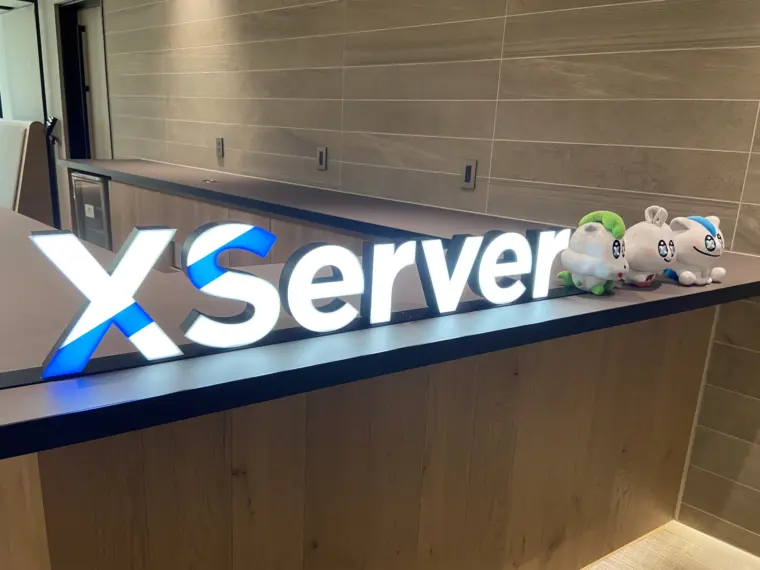
2025.4.26(XServer本社にて)
ドメイン名の選び方のコツ
ドメインは一度取得すると、長く使い続けることになるものです。
だからこそ、後悔しない名前選びが大切。以下のポイントを参考に、じっくり考えてみましょう。
選び方のポイント
-
短くて覚えやすい名前:
シンプルで口頭でも伝えやすいものが理想です。 -
名前やブランドと一致している:
屋号やサイト名との一貫性は信頼感にもつながります。 -
ハイフンや記号はなるべく避ける:
間違われやすく、入力ミスの原因にもなります。 -
「.com」「.jp」など信頼性の高いドメインを選ぶ:
信頼性が高く、幅広い用途に対応できる末尾を選びましょう。
Xserverドメインでは、さまざまなTLD(ドメインの末尾)を取り扱っています。
特にこだわりがない場合は「.com」がおすすめです。世界的にもっとも使われているドメインで、信頼性も高く、迷ったときの定番といえます。
一方、日本国内向けのサービスや活動を強調したい場合は「.jp」を選ぶのもよいでしょう。日本に住所がある個人・団体しか取得できないため、安心感や地域性を伝えるのに適しています。
Xserverドメインの料金について
Xserverドメインでは、初年度の取得費用が非常に安く設定されているのが大きな魅力です。
キャンペーン時には、以下のような価格で取得できることもあります。
| ドメイン種類 | 取得費用(初年度) | 更新費用(年) |
|---|---|---|
| .com | 1円〜 | 約1,480円〜 |
| .jp | 1円〜 | 約3,124円〜 |
※価格はキャンペーンや時期により変動することがあります。最新の情報は公式サイトをご確認ください。
取得費用と更新費用は別
ドメインの費用は、取得時の価格と、2年目以降の更新費用が異なる点に注意が必要です。
初年度が安くても、更新時には数千円かかることもあります。
特に、取得費が1円でも更新費が7,000円以上になる場合もあるため、契約前に必ず更新費用を確認しておきましょう。
サーバー契約でドメインが無料になるケースも
XServerなどの主要なレンタルサーバー各社では、対象のサーバーと一緒に申し込むと、ドメインが無料になるキャンペーンを常時または期間限定で実施していることがあります。
この場合、サーバー契約を継続している限り、対象ドメインの更新費用も無料となるため、サーバー費用さえ支払っていれば、ドメインは「実質無料」で使い続けられるというわけです。
ただし、ドメインの取得だけが目的でサーバーまで契約してしまうと、かえって割高になることもあるため注意が必要です。
あくまで「サーバーも必要な場合」にメリットが大きい仕組みです。
実際の取得の流れ(Xserverドメイン)
ここからは、Xserverドメインを使って実際にドメインを取得する手順をご紹介します。
まずはXserverドメインの公式サイトにアクセスします。
https://www.xdomain.ne.jp/
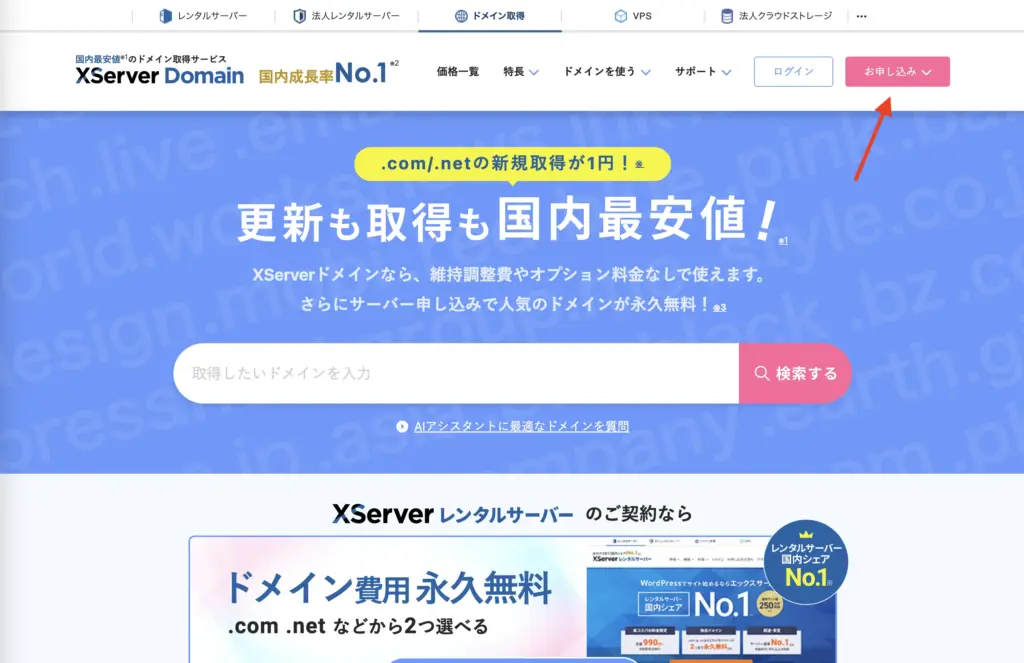
お申し込みボタンにカーソルを合わせると、メニューが出てくるので、「ドメイン新規取得」をクリックします。

開いた画面で取得したいドメイン名を入力し、「検索する」をクリックします。
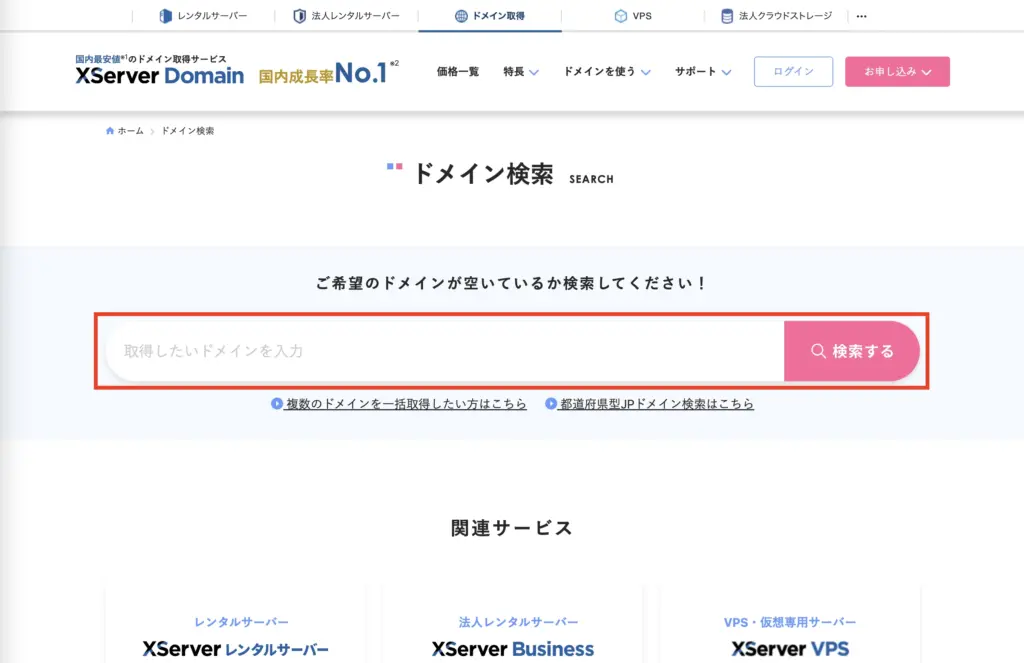
今回は「lilaclip-test」を入力してみました。
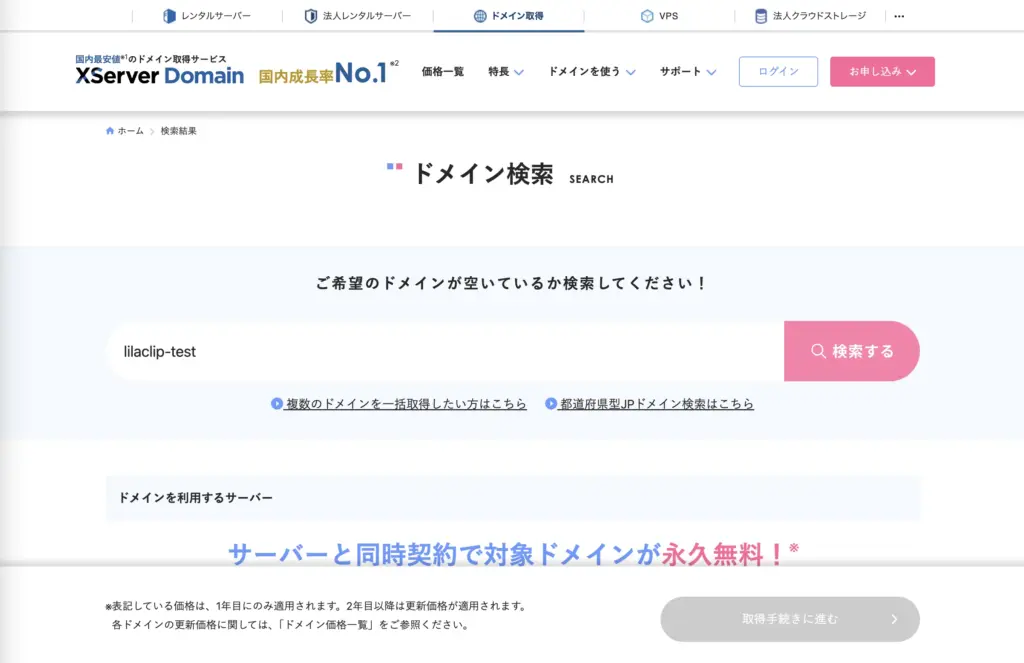
開いた画面で下スクロールすると、ドメイン無料キャンペーンの選択画面が出てきます。
今回は「ドメイン利用のみを」選択します。
レンタルサーバーを合わせて利用したい場合は、いずれかのプランを選択してください。
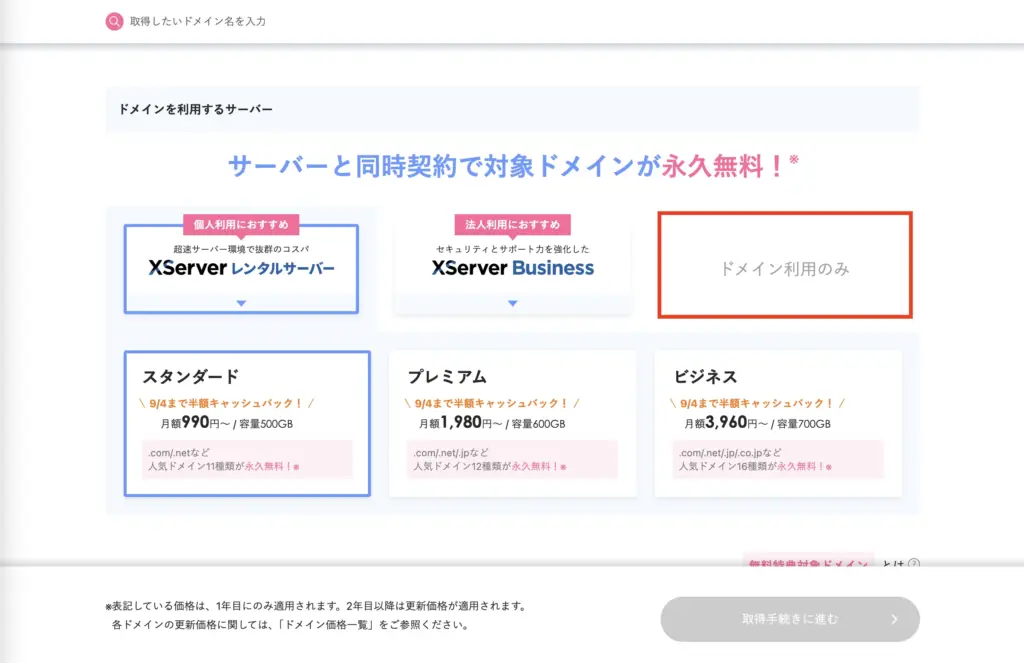
さらに下にスクロールすると、利用可能なTLD(.com / .jp など)が一覧で表示されるので、希望のものを選びます。
今回は「.com」を選びます。
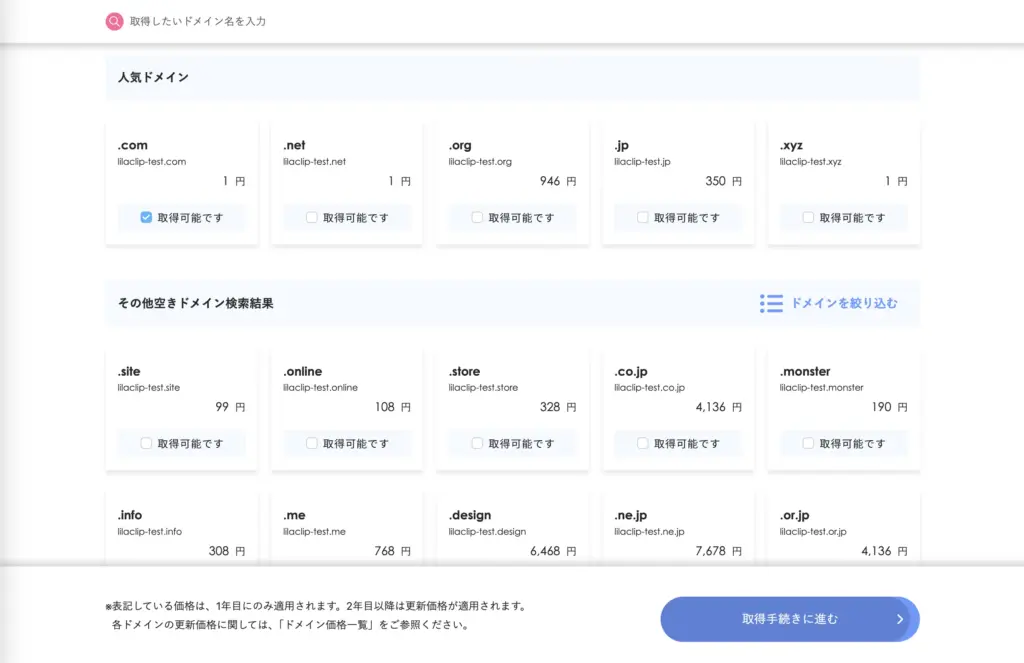
「.com」をクリックしてチェックを入れた後、一番下にある「取得手続きに進む」ボタンをクリックします。
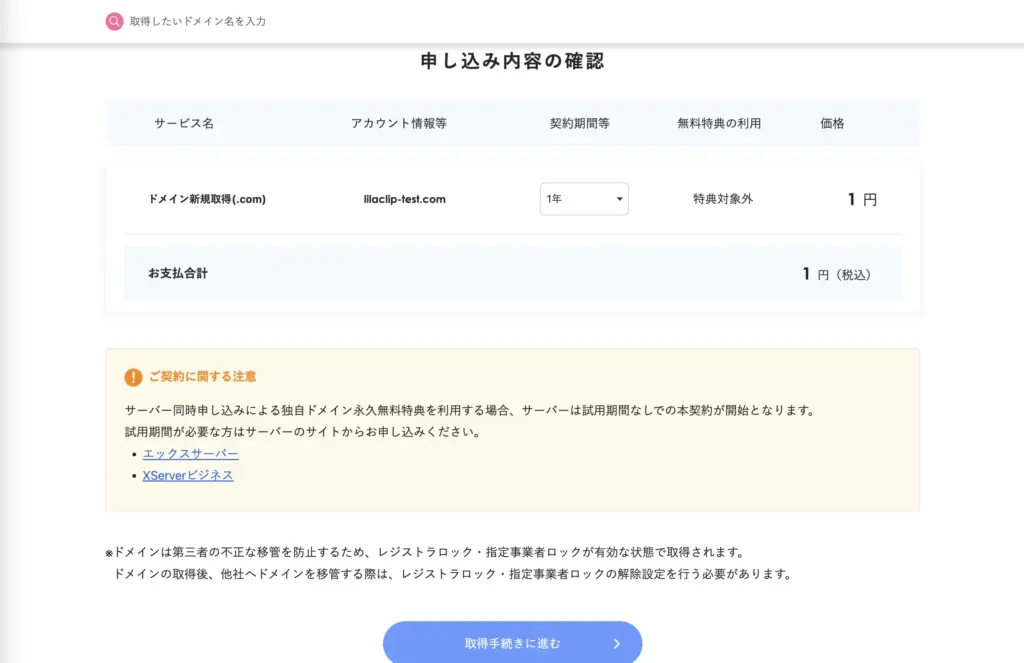
申し込み内容を確認し、「取得手続きに進む」ボタンをクリックします。
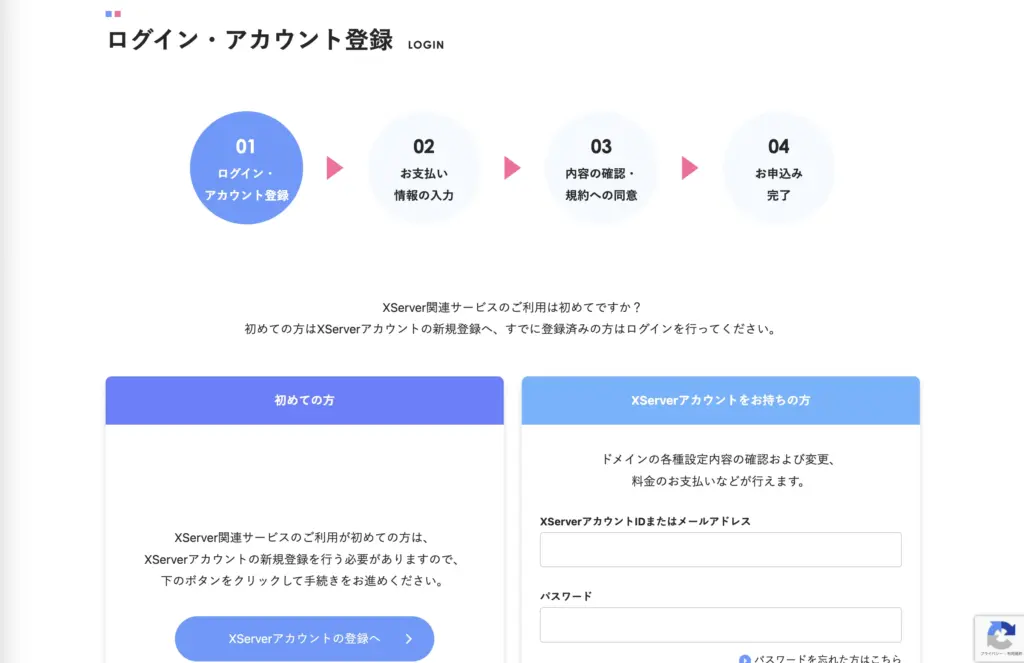
XServerのアカウントを既に持っている方は、IDとパスワードを入力してください。
持っていない方は、「XServerアカウントの登録へ」ボタンをクリックしてください。
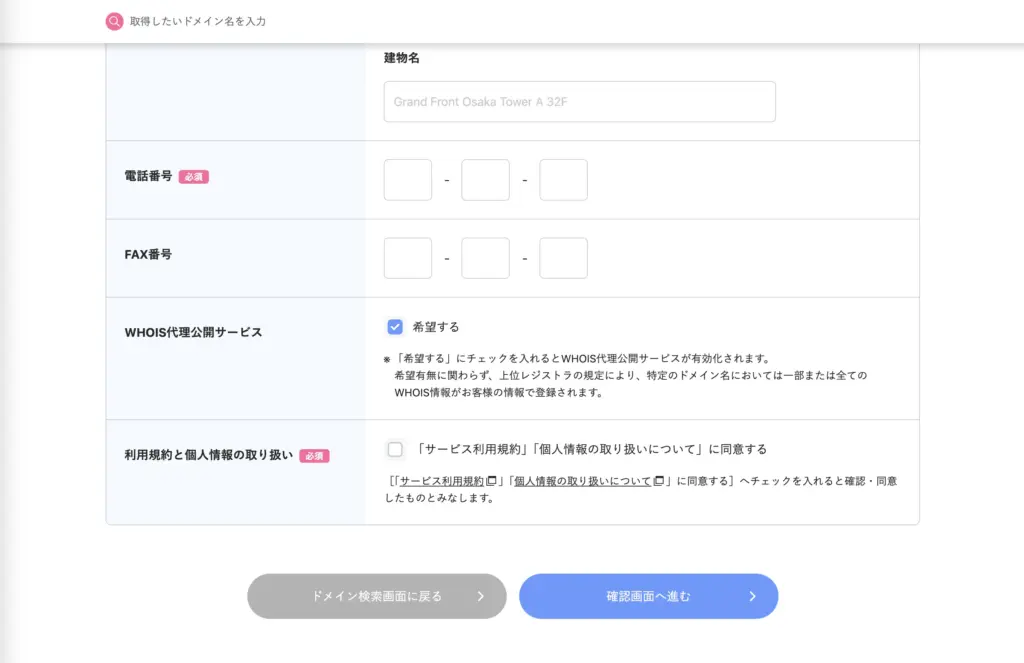
「XServerアカウントの登録へ」ボタンをクリックし、情報を入力していくと、下の方に「WHOIS代理公開サービス」を希望するのチェックスボックスがあります。
あまり聞きなれない言葉だと思いますので、簡単に解説しておきます。
WHOIS代理公開サービスとは?
WHOIS代理公開サービスは、自分の代わりにXServerの登録業者の情報をWHOISに表示することで、個人情報の公開を防ぐための仕組みです。
このサービスを利用すれば、名前や住所、電話番号などがインターネット上に表示されるのを避けることができ、プライバシーを守りながらドメインを利用できます。
ほとんどの場合、プライバシー保護のためにも「WHOIS代理公開サービス」の利用がおすすめです。取得時には「希望する」にチェックを入れておいてください。
法人であっても、営業電話やスパムメールを防ぎたい場合や、担当者名や直通の連絡先を公開したくない場合には、このサービスは有効です。
ただし、会社情報をあえて明示したい場合や、信頼性・透明性を重視する理由からあえて公開する企業もあります。
なお、一部のドメインでは上位レジストラの規定により、代理公開が利用できないこともあるため、事前に対応可否を確認しておくと安心です。
ドメイン取得の最終ステップ
アカウントを作成後、支払い方法(クレジットカードなど)を選び、内容を確認して購入を確定します。
支払いが完了すると、すぐにドメインが使える状態になります。
このあと、必要に応じてサーバーとの紐付けやメール設定などを行っていきます。
まとめ
ブログやホームページ、独自メールを持つための第一歩として、ドメイン取得は欠かせない作業です。
XServerドメインなら、料金の安さ・わかりやすい操作画面・広告の少なさなど、初心者にとって安心して使えるポイントがそろっています。
特に、初年度1円〜という低価格や、サーバーと連携すれば更新費も無料になる仕組みは、長く使う上でも大きなメリットです。
手順自体もシンプルで、誰でもすぐに取得できます。
このガイドを参考に、ぜひ「自分のドメイン」を手に入れてみてください。